
Универсальный способ восстановления доступа к wifi роутеру может быть осуществлен с помощью кнопки «Сбросить». В большинстве роутеров, в настройках которых есть функция сброса на заводские установки, сразу после этого момента все параметры и настройки сбрасываются, в том числе и забытый пароль от сети.
Если кнопка «Сбросить» не делает того, что ожидается, можно воспользоваться программой WirelessKeyView, которую можно найти на официальном сайте разработчика. Данная функция позволяет получить ключ доступа к уже подключенным роутерам или сетям wifi в Windows. Но что делать, если вы не помните пару логина и пароля?
В этом случае вы можете просто сбросить пароли роутера и настроить его заново. Для этого на задней стороне роутера обычно есть кнопка сброса. Для доступа к настройкам роутера наберите в адресной строке браузера 192.168.1.1 и введите вспоминаемые данные. В зависимости от вашего роутера (D-Link, TP-Link, ZyXEL, ASUS, Linksys и т. д.) инструкция может быть разной, но параметры для входа обычно указаны на наклейке на задней панели роутера.
Если вам не удается сбросить и восстановить пароль, то можно обратиться к специалистам, которые помогут вам настроить роутер заново, или попробовать другие способы подключиться к wifi-сети. В каждом случае вы сможете снова получить доступ к интернету через свой wifi роутер, хотя это может потребовать некоторых дополнительных действий.
Что делать, если я забыл пароль от wifi роутера?
Первым делом, помним, что некоторые роутеры имеют функцию автоматического сохранения паролей в своей памяти. Если вы использовали эту функцию, то можете попробовать найти пароль в панели управления вашего роутера.
Для этого заходим в панель управления роутером. Адрес панели управления зависит от модели вашего роутера, но обычно можно найти его на задней панели роутера или внутри коробки. Найдите IP-адрес роутера (например, 192.168.1.1) и введите его в адресной строке браузера.
После того, как вы успешно зашли в панель управления, ищем раздел с настройками беспроводной сети. В этом разделе можно найти пароль от wifi сети и поменять его на новый, если требуется. Обратите внимание, что в разных роутерах эта функция может называться по-разному, например: «Wireless Settings», «Wireless Security», «Security Key» и т. д.
Если вы не можете найти пароль в настройках роутера, можно воспользоваться специальными программами для взлома паролей Wifi. Например, программу Aircrack-ng можно использовать в операционных системах Windows, Linux или Mac. С помощью этой программы можно подобрать пароль, используя методы брутфорса или словарной атаки.
Если вы не хотите использовать внешние программы, вы можете попробовать подсматривать пароль через панель управления вашего роутера. Для этого подключитесь к своей сети с помощью другого устройства и зайдите в панель управления роутера, используя стандартные логин и пароль. Обычно логин и пароль по умолчанию указаны на этикетке на задней панели вашего роутера или вместе с документацией.
Если вы не помните пароль для входа в панель управления роутера, можно попробовать сбросить его к настройкам по умолчанию. Для этого обычно на задней панели роутера есть кнопка сброса, которую нужно зажать нажатой на протяжении 10 секунд при включенном роутере. После сброса, логин и пароль для входа будут такими же, как на заводских настройках.
Некоторые модели роутеров, такие как Linksys, D-Link, Tenda, Asus, ZyXEL и другие, имеют программу для управления wifi сетью на компьютере, которую можно использовать для восстановления пароля. В этой программе обычно есть функция просмотра пароля, а также возможность изменить его на новый.
На Android устройствах также есть способ просмотра пароля от wifi сети, если ваше устройство имеет root-доступ. Для этого можно воспользоваться приложением Wi-Fi Key View, которое позволяет просмотреть пароль от wifi сети, к которой вы подключены.
Важно помнить, что эти способы восстановления пароля от wifi роутера должны быть использованы только в условиях вашей собственной сети, и не стоит подобным образом пытаться взломать чужие сети без разрешения владельца.
Методы и рекомендации по восстановлению доступа к wifi роутеру
Забыли пароль от wifi роутера? Не волнуйтесь, есть несколько способов вернуть доступ к своему роутеру и настроить новый пароль.
1. Использование программы WirelessKeyView
Если вы используете Windows, то вы можете воспользоваться программой WirelessKeyView. С ее помощью вы сможете получить доступ к ранее сохраненным ключам от wifi сетей, включая ваш роутер. Просто скачайте и установите эту программу, запустите ее и найдите в списке ваш роутер. Затем вы сможете узнать ваш забытый пароль.
2. Сброс настроек роутера
Если вы не можете получить доступ к роутеру с помощью программы, вы можете попробовать сбросить его настройки. Обратите внимание, что сброс роутера удалит все настройки, включая WiFi пароль и другие пользовательские параметры. Чтобы сбросить роутер, найдите на нем кнопку сброса (обычно расположена на задней панели) и удерживайте ее нажатой несколько секунд. Затем роутер будет перезагружен с настройками по умолчанию, и вы сможете войти с использованием стандартного логина и пароля (они часто указаны на наклейке на роутере).
3. Перепрошивка роутера
Если вы не можете получить доступ к роутеру с помощью программы или сброса настроек, вы можете попробовать перепрошить его программным образом. Для этого вам понадобится компьютер, к которому можно подключить роутер через кабель. Зайдите в настройки роутера с помощью IP-адреса (обычно 192.168.0.1 или 192.168.1.1) и найдите раздел с обновлением прошивки. Скачайте новую прошивку с официального сайта производителя роутера, загрузите ее в роутер и выполните процесс перепрошивки. После завершения этого процесса роутер будет сброшен к заводским настройкам, и вы сможете настроить новый пароль.
В любом случае, если вы забыли пароль от своего wifi роутера, рекомендуется обратиться к инструкции по эксплуатации роутера или связаться с его производителем для получения более подробной информации о том, как восстановить доступ.
Как восстановить логин и пароль от панели управления роутером личного кабинета?
Если вы забыли пароль от панели управления роутером, необходимо выполнить ряд действий для его восстановления. В зависимости от модели вашего роутера, возможности восстановления доступа могут отличаться.
1. Первый способ — использование кнопки «Сброс». На задней панели роутера обычно расположена кнопка с надписью «Reset» или «WPS/Reset». При помощи острой и тонкой предметной нужно зажать эту кнопку на несколько секунд до появления света на индикаторе. После этого роутер вернется в заводское состояние, и вы сможете войти в панель управления с использованием стандартного логина и пароля (обычно они указаны на наклейке на роутере).
2. Второй способ — использование специальной программы для взлома пароля. На просторах интернета можно найти разнообразные программы для подбора паролей от Wi-Fi сетей. Однако стоит помнить, что использование такой программы незаконно и может нарушать закон о защите информации.
3. Третий способ — использование функции восстановления пароля через электронную почту или SMS. Если вы настроили функцию восстановления пароля через электронную почту или SMS, то можете восстановить доступ к панели управления, следуя инструкциям, указанным в письме или сообщении.
4. Четвертый способ — использование программного обеспечения вашего роутера. Некоторые производители роутеров, такие как ASUS, TP-Link, Keenetic, D-Link, Tenda, Zyxel и другие, предоставляют программу для настройки и управления роутером. Через эту программу вы можете восстановить пароль и логин для доступа к панели управления.
Важно помнить, что в целях безопасности рекомендуется регулярно изменять пароль от панели управления роутером и использовать сложные сочетания символов, цифр и букв разного регистра. Также следует обеспечить безопасность своей Wi-Fi сети, установив надежный пароль для доступа к ней.
Практические шаги по восстановлению логина и пароля роутера
1. Используем функцию сброса
Большинство моделей роутеров, включая TP-Link и Tenda, имеют функцию сброса настроек до заводских. Она находится на задней панели роутера и чаще всего представляет собой небольшую кнопку, которую нужно нажать и удерживать примерно 10 секунд. После этого роутер вернется к настройкам по умолчанию, включая логин и пароль для доступа в админку.
Указание: При сбросе настроек все ваши настройки и пароли будут удалены, поэтому это действие следует делать только в случае крайней необходимости.
2. Попробуйте стандартные логин и пароль
Если вы до сих пор не можете получить доступ к роутеру после сброса, попробуйте использовать стандартные логин и пароль, которые обычно указываются в документации к роутеру или на его задней панели. Например, для TP-Link логин и пароль могут быть admin/admin или admin/password.
3. Используйте специальные программы и методы
Если вы не можете найти или получить доступ к стандартным логину и паролю, есть возможность восстановить их с помощью специальных программ и методов. Например, вы можете использовать программу Router Password Kracker или Router Password Recovery для компьютера или приложение Router Keygen для Android. Они могут помочь вам восстановить забытые данные аутентификации Wi-Fi роутера.
4. Измените пароль после восстановления доступа
После успешного восстановления доступа к админке своего роутера рекомендуется сразу же поменять логин и пароль на новые. Это дополнительная мера безопасности и позволит вам избежать возможных проблем в будущем.
Вспоминаем, что делать при потерянном доступе к своему Wi-Fi маршрутизатору проще всего сбросить его к заводским настройкам, но попробовать восстановить данные аутентификации можно и средствами, описанными выше.
Забытый пароль Wi-Fi роутера может создать проблемы в повседневной жизни, но не стоит паниковать. Следуя описанным шагам, вы сможете быстро и вполне самостоятельно восстановить доступ к вашему роутеру и снова наслаждаться беспроводным интернетом.
Проблемы безопасности при восстановлении пароля от wifi роутера

Итак, что делать, если вы забыли пароль от своего WIFI-роутера и хотите восстановить доступ?
1. Восстановить пароль используя программу WirelessKeyView
Если ваш роутер — D-Link, Linksys или Keenetic, можно использовать программу под названием WirelessKeyView. Эта универсальная программа позволяет получить доступ к вашему WIFI-роутеру, даже если вы забыли пароль. Программа WirelessKeyView вполне проста в использовании и подходит для операционных систем Windows 7, XP и 10.
2. Восстановить пароль через веб-интерфейс роутера
Если вы знаете логин и пароль от веб-кабинета своего роутера, то можно использовать веб-интерфейс для восстановления пароля WIFI-роутера. Обратите внимание, что данный метод работает только в том случае, если вы помните логин и пароль от веб-кабинета.
Как защитить себя от возможных угроз при восстановлении доступа?
Получив доступ к своему Wi-Fi роутеру после забытого пароля или авторизации, важно принять несколько мер для обеспечения безопасности вашей сети. Вот некоторые шаги, которые помогут вам защитить себя от возможных угроз:
- Измените пароль: Поменяйте пароль на новый сильный и надежный пароль, который будет сложно угадать. Не используйте простые комбинации, такие как «password» или «123456».
- Обновите административную панель: Проверьте, есть ли обновления для административной панели вашего роутера. Поддерживайте ее в актуальном состоянии, чтобы избежать уязвимостей.
- Установите двухфакторную аутентификацию: Если ваш роутер поддерживает эту функцию, настройте двухфакторную аутентификацию для дополнительной защиты доступа к настройкам роутера.
- Ограничьте доступ к административной панели: Настройте доступ к административной панели только с определенных устройств или сетей. Не разрешайте доступ со случайных IP-адресов.
- Используйте стандартные настройки безопасности: Включите функции защиты, предлагаемые вашим роутером, такие как фильтрация MAC-адресов или скрытие имени Wi-Fi сети (SSID).
- Не делитесь паролем с другими: Не передавайте свой пароль от роутера никому, даже доверенным людям. Чем меньше людей знает ваш пароль, тем безопаснее.
Следуйте этим рекомендациям, чтобы защитить свою Wi-Fi сеть от возможных угроз и обеспечить безопасность соединения.
Безопасность и восстановление пароля: мифы и реальность
Когда вы столкнулись с ситуацией, когда забыли пароль от вашего wifi роутера, не нужно впадать в панику. Восстановить доступ к сети довольно просто, и у вас есть несколько способов сделать это.
Варианты восстановления пароля зависят от модели роутера, поэтому будьте готовы к тому, что не все методы будут универсальными. Но в большинстве случаев решение проблемы не такое уж сложное, как кажется.
Первый и самый простой способ – это использование специальной программы для взлома или восстановления пароля роутера. Однако, в условии повышенной безопасности, такая возможность может быть ограниченной, и вы можете столкнуться с некоторыми трудностями при ее применении.
Следующий способ состоит в сбросе настроек роутера. Для этого найдите на самом роутере кнопку с подписью «Reset». Обычно она находится на задней или боковой панели устройства. Удерживайте кнопку сброса примерно 10 секунд или до тех пор, пока индикаторы на роутере не начнут мигать. После этого роутер сбросится до заводских настроек, и вы сможете войти в него с использованием стандартного логина и пароля (они указаны на наклейке на самом роутере).
Третий способ – это попробовать восстановить пароль через веб-интерфейс роутера. Для этого вы должны подключиться к роутеру с помощью компьютера или ноутбука. Откройте любой веб-браузер и введите IP-адрес роутера в адресную строку (обычно это 192.168.1.1, 192.168.0.1 или 192.168.1.254). Введите логин и пароль, которые вы использовали для входа в роутер. Если вы их забыли, то есть возможность посмотреть их в настройках компьютера или ноутбука.
В четвертом варианте вы можете воспользоваться специальными программами для взлома паролей wifi. Однако, необходимо понимать, что эта операция может быть незаконной. Поэтому, прежде чем использовать такие программы, следует проконсультироваться с юристом или знать о правовых последствиях.
Вот вам несколько простых способов восстановления пароля от wifi роутера. Независимо от выбранного варианта, важно помнить о безопасности своего wifi сети и регулярно изменять пароль для предотвращения несанкционированного доступа.
Вполне естественно время от времени забывать или терять пароль от своего wifi роутера, но с помощью простых инструкций вы сможете быстро его восстановить и снова наслаждаться подключением к интернету.
Распространенные заблуждения и факты о восстановлении пароля
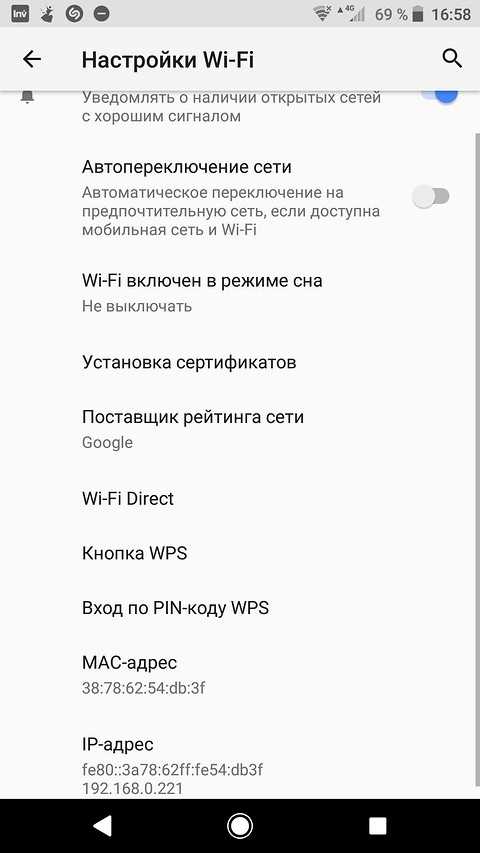
Когда забываем пароль от Wi-Fi роутера, мы часто паникуем и не знаем, что делать. В этой ситуации, важно помнить несколько важных фактов, чтобы правильно восстановить доступ к своей сети.
- Забыл пароль – сбросить роутер? – Нет, это не обязательно. Существует более простой способ восстановить пароль, без необходимости сбрасывать роутер к заводским настройкам.
- Где находится пароль? – Чаще всего, пароль Wi-Fi находится на наклейке, которая находится на самом роутере. Обратите внимание на раздел «Wireless Key» или «Wi-Fi Password».
- Забыл пароль Wi-Fi? – Если вы все-таки забыли пароль, есть несколько способов его восстановить. Например, вы можете воспользоваться программой WirelessKeyView, которая позволяет узнать пароли Wi-Fi, сохраненные в операционной системе Windows.
- Как восстановить пароль через настройки роутера? – Если вы помните логин и пароль для входа в панель управления роутером, вы можете зайти в настройки и поменять пароль Wi-Fi.
- Что делать, если забыл логин и пароль? – В этом случае, вам придется сбросить роутер к заводским настройкам. Для этого, обычно, на самом роутере есть кнопка Reset. Удерживайте ее нажатой в течение нескольких секунд, чтобы сбросить роутер. После этого, вам нужно будет заново настроить свою сеть.
- Можно ли подсматривать пароль своего Wi-Fi? – Нет, нельзя. Пароль защищен и невидим для других устройств. Подключаться к вашему Wi-Fi могут только те устройства, которые знают пароль.
- Как восстановить пароль, если забыл его и нет возможности подключиться к роутером? – В этом случае, рекомендую обратиться к инструкции к вашему роутеру или обратиться в службу поддержки производителя.
Восстановить пароль от Wi-Fi роутера вполне возможно. Главное – сохранять спокойствие и не паниковать. Помните, что-то, что забылось, всегда можно вспомнить или восстановить средствами управления роутером или операционной системы.
Помощь провайдера в случае утери доступа к роутеру
В большинстве случаев, провайдеры предоставляют возможность настройки и восстановления пароля через специальные функции на своем веб-сайте. При этом часто доступ к настройкам роутера может быть восстановлен с помощью кнопки «Забыл пароль» или подобной функции.
Если вы не знаете, как найти страницу настроек роутера, свяжитесь со своим провайдером по указанному вами номеру телефона или электронной почте. Они должны будут помочь вам заблокировать ваш wi-fi роутер и предоставить новые учетные данные для входа в систему.
Однако, если вы не имеете возможности обратиться к провайдеру или хотите восстановить доступ самостоятельно, то есть несколько альтернативных способов.
Получение пароля с помощью программы WirelessKeyView
Если вы имеете доступ к компьютеру, с которого ранее уже подключались к вашему wifi роутеру, вы можете использовать программу WirelessKeyView для получения забытого пароля. Для этого выполните следующие действия:
- Скачайте и установите программу WirelessKeyView на свой компьютер.
- Запустите программу.
- WirelessKeyView автоматически отобразит все сохраненные пароли Wi-Fi, которые ранее были использованы на вашем компьютере или ноутбуке.
- Найдите в списке нужную сеть Wi-Fi, пароль которой вы хотите узнать, и посмотрите поле «Key (Hex)» или «Key (Ascii)» — это ваш забытый пароль.
Теперь, имея пароль, вы можете подключаться к своему роутеру и настроить его по своему усмотрению.
Сброс настроек роутера к заводским значениям
Если вы не можете получить пароль с помощью программы WirelessKeyView или других способов, то можно попробовать сбросить настройки роутера к заводским значениям. Для этого выполните следующие действия:
- Найдите на задней панели роутера кнопку сброса.
- С помощью ножа или острой кнопки нажмите и удерживайте кнопку сброса на протяжении 10-30 секунд.
- Подождите, пока роутер перезагрузится и настройки сбросятся к заводским значениям.
- Теперь вы можете войти в систему роутера с использованием стандартного логина и пароля, указанного в руководстве к роутеру или на его корпусе.
Обратите внимание, что при сбросе настроек роутера все ваши пользовательские настройки и пароли будут удалены, и вам придется настроить роутер заново.
Помните, что выбирая пароль для своего роутера, рекомендуется использовать сильный пароль с учетом шифрования WPA2 или WPA3 для большей защиты вашей Wi-Fi сети от несанкционированного доступа.
В зависимости от модели и производителя вашего роутера, процесс восстановления пароля может немного отличаться. Если у вас есть доступ к интернету, советуем обратиться к руководству пользователя вашего конкретного роутера или посмотреть видеоинструкции на официальном сайте производителя.
Как обратиться за помощью к провайдеру в случае проблемы?
Если у вас возникли проблемы с доступом к вашей сети Wi-Fi из-за забытого пароля, вы можете обратиться к вашему провайдеру за помощью. В зависимости от вашего провайдера и типа роутера, процедура может немного отличаться, но в целом она будет подобной.
В первую очередь, помните, что для того чтобы узнать пароль от вашего роутера, вы должны иметь доступ к его настройкам. Попробуйте зайти на сайт вашего провайдера через свой личный кабинет или посмотрите наклейку с данными доступа на самом роутере.
Если у вас есть возможность зайти в настройки роутера, вам необходимо найти раздел «Wireless» или «Беспроводная сеть» в меню управления. В этом разделе вы должны найти настройки безопасности, где будет указан ключ, которым защищена ваша сеть Wi-Fi.
В случае, если доступ к настройкам роутера невозможен, вы можете попробовать сбросить его к заводским настройкам. Для этого на самом устройстве обычно есть кнопка сброса, которую нужно нажать и удерживать определенное время. После сброса роутер вернется к своим стандартным настройкам, включая пароль от Wi-Fi.
Также, если у вас есть доступ к учетным данным вашего провайдера, вы можете попробовать войти в личный кабинет на его сайте и восстановить пароль от Wi-Fi сети. Как правило, в личном кабинете есть специальный раздел для управления настройками роутера.
Если у вас нет доступа к настройкам роутера или учетным данным провайдера, вы можете обратиться к службе поддержки провайдера и сообщить о проблеме. Техническая поддержка провайдера сможет помочь в восстановлении доступа к вашей Wi-Fi сети.
Таким образом, если вы забыли пароль от своей Wi-Fi сети, вы можете попробовать восстановить его через настройки роутера, в личном кабинете провайдера или обратиться за помощью к технической поддержке провайдера.

0 Комментариев